电脑硬盘内存怎么看?查看硬盘内存的步骤是什么?
- 网络技术
- 2025-04-05
- 9
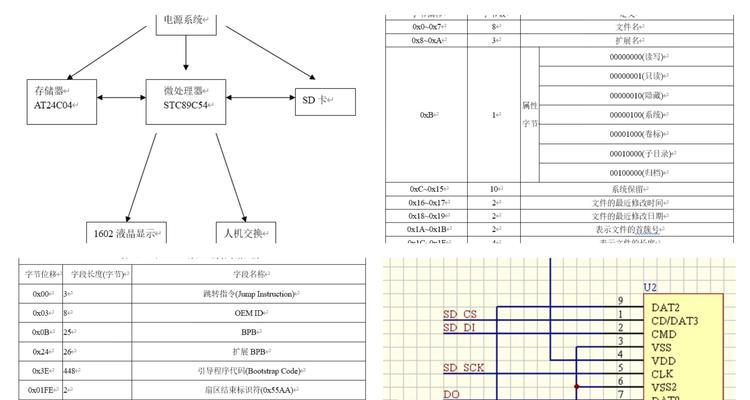
在数字时代,电脑的存储资源对我们来说至关重要。无论是文档、软件还是多媒体文件,无不需要足够的硬盘空间来存储。了解如何查看电脑硬盘内存的具体容量及使用情况对于保持电脑运行...
在数字时代,电脑的存储资源对我们来说至关重要。无论是文档、软件还是多媒体文件,无不需要足够的硬盘空间来存储。了解如何查看电脑硬盘内存的具体容量及使用情况对于保持电脑运行效率至关重要。本文将为您详细介绍查看电脑硬盘内存的步骤,并在其中穿插实用技巧和常见问题解答,确保您能够轻松掌握这一必备技能。
如何查看硬盘内存的基本信息
步骤一:使用“此电脑”查看硬盘基本容量
最简单的查看方式之一是通过“此电脑”(Windows)或“我的电脑”(Mac)进行查看。在Windows系统中,您可以通过以下几个简单的步骤来检查硬盘内存:
1.点击屏幕左下角的“开始”按钮。
2.找到并点击“此电脑”图标。
3.在打开的窗口中,右键点击任意驱动器(例如“本地磁盘(C:)”),然后选择“属性”。
4.这会弹出一个窗口,显示了所选驱动器的容量、已用空间和可用空间。
Mac用户可以通过“访达”程序查看硬盘内存:
1.打开“访达”应用程序。
2.在左侧边栏选择“硬盘驱动器”。
3.在窗口中,您可以找到硬盘的总容量和可用空间。
步骤二:使用系统自带的磁盘管理工具
Windows和Mac系统均内置了磁盘管理工具,可以帮助用户得到更详细的硬盘信息。
对于Windows用户:
1.在搜索栏中输入“磁盘管理”并打开该工具。
2.在“磁盘管理”窗口中,您可以看到所有连接到您电脑的硬盘及其分区情况。
3.右侧将显示每个分区的总容量、已用空间和可用空间。
对于Mac用户:
1.打开“磁盘工具”,可以通过在“应用程序”文件夹中的“实用工具”找到。
2.点击左侧窗口中的硬盘名称。
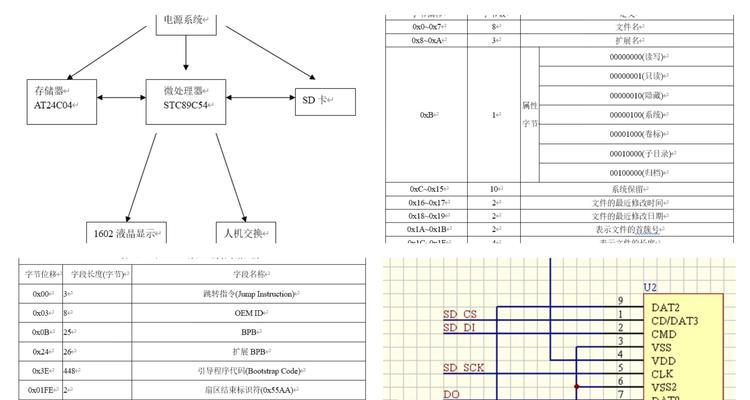
查看硬盘内存的高级方法
步骤三:使用第三方硬盘监测工具
虽然系统自带工具已经足够用以了解硬盘内存的基本情况,但如果您需要更全面的信息,可以考虑下载第三方硬盘监测软件。这些软件提供了更多的功能,如性能监控、健康状态检查等。以下为两款受欢迎的软件:
1.CrystalDiskInfo(适用于Windows):提供硬盘的详细信息,检测硬盘的健康状态。
2.AnvSoftDiskTuna(适用于Mac):专业的磁盘管理工具,提供硬盘的使用情况、卸载硬盘等功能。
步骤四:使用命令行查看硬盘信息
对于想要深入操作系统内核的高级用户,可以通过命令行工具来获取硬盘信息。Windows系统的“磁盘分区命令”(diskpart)以及Mac的“终端”(Terminal)均可提供底层硬件数据。
在Windows中:
1.按下Win+R键,输入“cmd”并按下Enter键打开命令提示符。
2.输入`diskpart`并按Enter键。
3.输入`listdisk`,系统将显示所有检测到的硬盘信息。
在Mac中:
1.打开“终端”应用(可以在“实用工具”中找到)。
2.输入`df-h`来查看硬盘使用情况。
3.输入`diskutillist`来查看硬盘及其分区的详细信息。
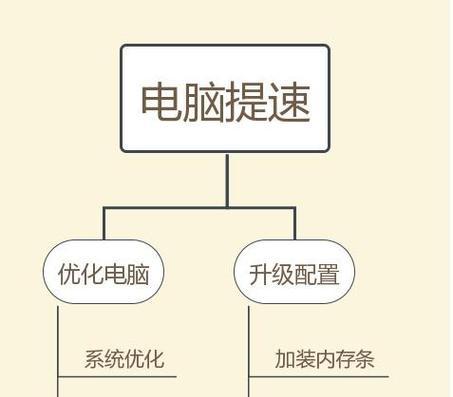
实用技巧与常见问题解答
实用技巧:
定期清理不必要的文件和应用程序,以释放硬盘空间。
如果您的硬盘经常出现空间不足的警告,考虑购买外置硬盘或云存储服务。
尽量避免使用电脑磁盘分区作为下载文件的默认存储位置,以减少潜在的硬盘损坏风险。
常见问题解答:
问:硬盘使用空间已满,如何释放空间?
答:首先确认是否有临时文件、下载文件夹以及视频和图片等占用大量空间。可以使用系统自带的磁盘清理工具,或第三方清理软件来删除不必要的文件和缓存。考虑使用云存储或外部存储设备备份数据也是一个好的选择。
问:怎么看硬盘是否健康?
答:使用CrystalDiskInfo(Windows)或AnvSoftDiskTuna(Mac)这样的第三方工具可以帮助检查硬盘的健康状态。这些工具通常提供S.M.A.R.T.监控功能,可以提前预告硬盘可能的故障。
问:为什么即使硬盘空间充足,电脑还是运行缓慢?
答:除了硬盘空间使用情况,电脑运行速度还受到其他因素的影响,如CPU和内存的使用情况。您可以使用任务管理器(Windows)或活动监视器(Mac)来查看系统资源的使用情况,并考虑升级硬件以提高性能。

结语
通过本文的介绍,您已经掌握了查看电脑硬盘内存的多种方法。无论您是需要快速查看硬盘基本容量,还是需要深入了解硬盘的详细信息,这些步骤都能助您一臂之力。记得定期检查您的硬盘性能和空间使用情况,以确保电脑保持最佳运行状态。如果您还需要深入了解硬盘相关的其他信息,可以继续探索或咨询专业人士。
本文链接:https://www.usbzl.com/article-45318-1.html

